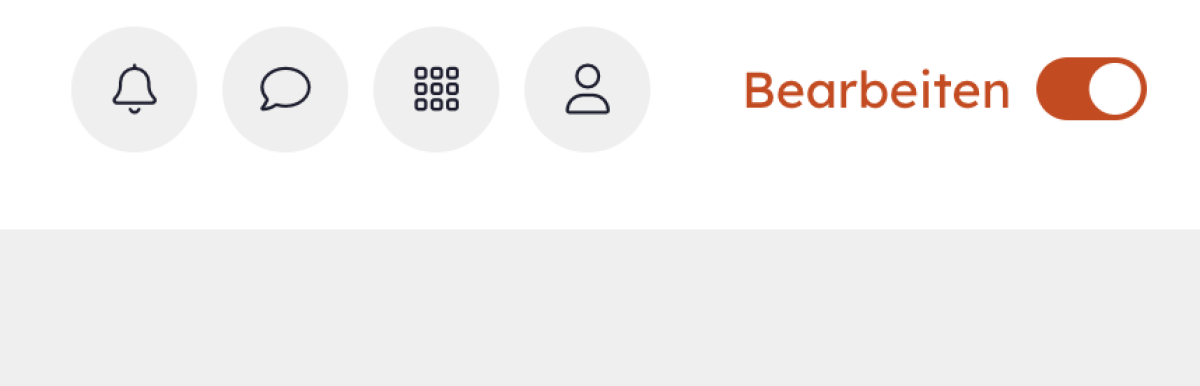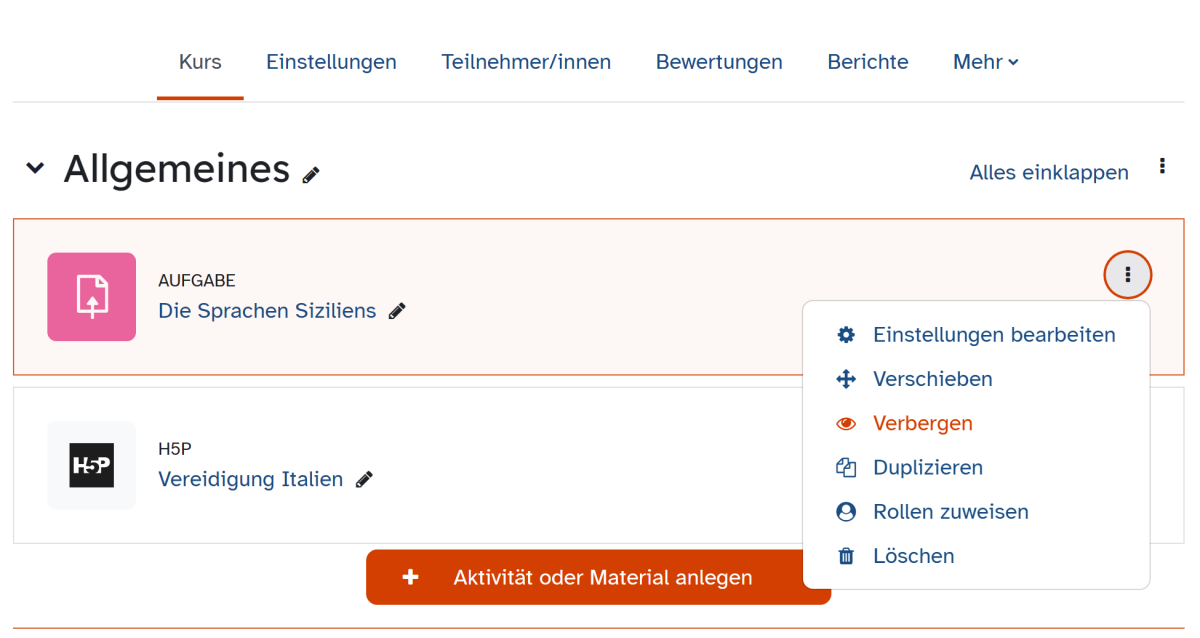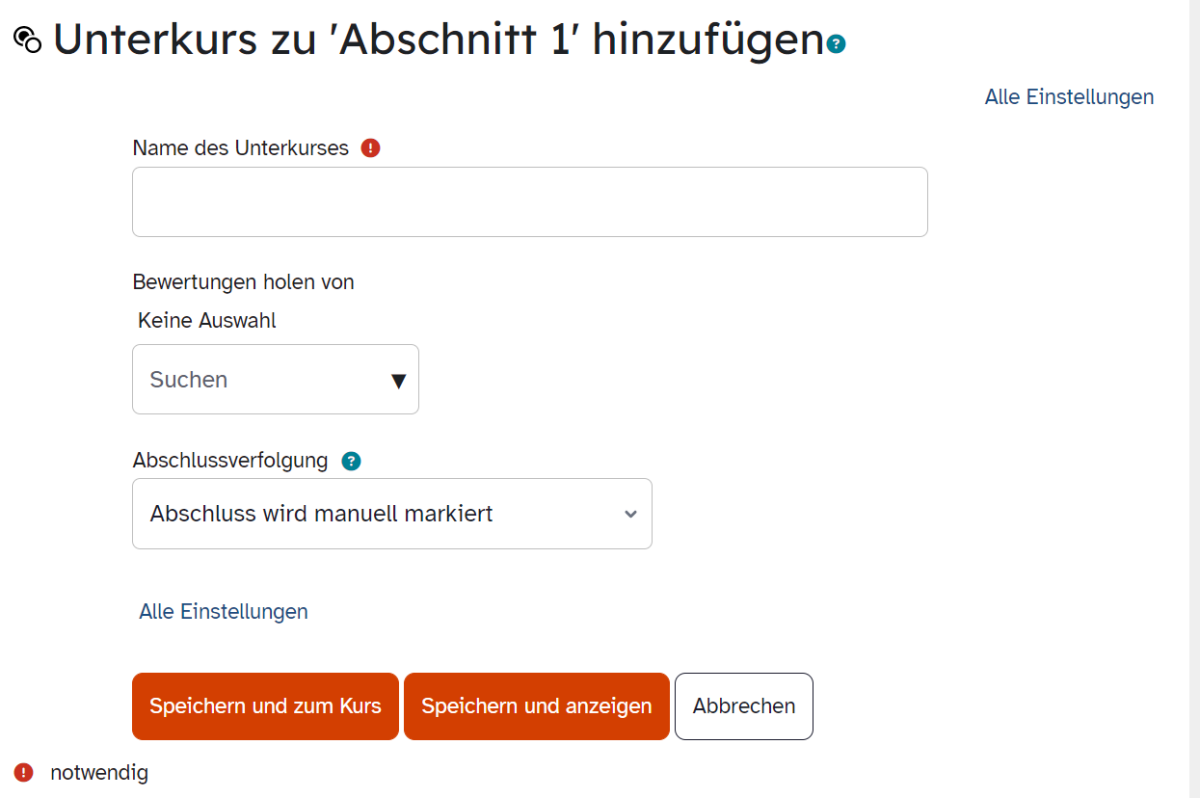Kursinhalte verändern
Sie haben einen teachSHARE-Kurs kopiert, der sich nun in Ihrer Kursübersicht auf der mebis Lernplattform befindet. Ferner möchten Sie diesen für Ihren eigenen Unterricht abändern. Hier zeigen wir Ihnen, wie das in wenigen Schritten gelingt.
Sie finden Ihren kopierten Kurs unter Meine Kurse auf der mebis Lernplattform.
Öffnen Sie den gewünschten Kurs und aktivieren Sie den Bearbeitungsmodus, indem Sie den Schieberegler nach rechts bewegen.
Nun können Sie den Kurs nach Ihren Wüschen gestalten und verändern. Klicken Sie auf den Button Aktivität oder Material anlegen, um genau wie bei einem selbst erstellten Kursraum weitere Inhalte und Aufgaben zu erstellen.
Befinden sich im Kurs bereits Inhalte, die Sie den Lernenden erst zu einem späteren Zeitpunkt zugänglich machen wollen, oder möchten Sie Anwendungen verschieben?
Dann klicken Sie auf das Kebab-Menü (3-Punkte-Symbol) der entsprechenden Aktivität oder des entsprechenden Materials. Es öffnet sich ein Drop-down-Menü mit verschiedenen Optionen.
Mit einem Klick auf das Zahnrad-Symbol können Sie die Einstellungen bearbeiten und z. B. eine weitere Beschreibung hinzuzufügen, Voraussetzungen ergänzen oder Bedingungen für den Aktivitätsabschluss definieren.
Nutzen Sie das Verschieben-Symbol, um Aktivitäten innerhalb des Kurses auch im Nachhinein umzusortieren.
Möchten Sie Inhalte verbergen bzw. anzeigen, wählen Sie das Augen-Symbol. So lässt sich der Kurs auf die individuellen Bedürfnisse Ihrer Lerngruppe anpassen.
Um einzelne Aktivitäten oder Materialien zu kopieren, wählen Sie Duplizieren.
Mit der Option Rollen zuweisen können Sie den Schülerinnen und Schülern auch Schreibrechte verleihen und Sie zum Autor ernennen.
Ungewünschte Inhalte löschen Sie ganz einfach über das Löschen-Symbol.
Sie möchten gerne zwei Kurse miteineinander verknüpfen, z. B. einen bestehenden Kurs mit dem von Ihnen kopierten teachSHARE-Kurs.
Dazu nutzen Sie die Aktivität Unterkurs. Im Unterschied zu einem einfachen Link zu einem anderen Kurs haben Sie mit einem Unterkurs die Möglichkeit, sich die Bewertungen im übergeordneten Kurs anzeigen zu lassen. Dies ist von großem Vorteil, wenn Sie Ihrem eigenen Kurs z. B. einen teachSHARE-Kurs zuordnen und die Leistungen Ihrer Lerngruppe in beiden Kursen übersichtlich darstellen möchen möchten. Fügen Sie diesen einfach als Unterkurs dem Ihrigen hinzu.
Hier erfahren Sie Weiteres: